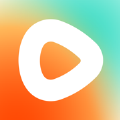微信定时发送消息功能怎么开启?在微信的应用中,很多玩家不清楚定时发送消息的功能该怎么使用,接下来小编就为大家带来微信定时发送消息的功能使用方法教程吧。
微信定时发送消息功能使用方法教程2021
1.微信本身是无法定时发送消息的,这里需要借助一个小程序-蜗牛传书;首先打开并登录微信查找小程序,这里有两种渠道,一种是在微信主界面向下拉动页面进入,另外一种是在发现页面的最下方。
![微信定时发送消息功能怎么开启?定时发送消息功能开启步骤图文教程[多图]图片1](https://img.520apk.com/img2021//6/4/9//2021649591635936.jpg)
2.然后进入小程序,点击右上角的搜索小图标。
![微信定时发送消息功能怎么开启?定时发送消息功能开启步骤图文教程[多图]图片2](https://img.520apk.com/img2021//6/4/9//2021649591639696.jpg)
3.在搜索框里输入-蜗牛传书,点击下方的蜗牛传书pro。
![微信定时发送消息功能怎么开启?定时发送消息功能开启步骤图文教程[多图]图片3](https://img.520apk.com/img2021//6/4/9//2021649591647915.jpg)
4.接下来根据相应提示完成登录操作,如微信授权登录、允许获取相关信息等,才能完全进入,如下图。
![微信定时发送消息功能怎么开启?定时发送消息功能开启步骤图文教程[多图]图片4](https://img.520apk.com/img2021//6/4/9//2021649591621526.jpg)
![微信定时发送消息功能怎么开启?定时发送消息功能开启步骤图文教程[多图]图片5](https://img.520apk.com/img2021//6/4/9//2021649591632862.jpg)
5.进入小程序之后,在首页找到并点击创建。
![微信定时发送消息功能怎么开启?定时发送消息功能开启步骤图文教程[多图]图片6](https://img.520apk.com/img2021//6/4/9//2021649591639318.jpg)
6.进入编辑页面,可以选择消息的开启时间、书信内容以及信纸的款式。
![微信定时发送消息功能怎么开启?定时发送消息功能开启步骤图文教程[多图]图片7](https://img.520apk.com/img2021//6/4/9//2021649591646525.jpg)
7.点击下方的更多设置,还可以对落款、内容提示、互动设置这三个进行设置,完成后点击保存。
![微信定时发送消息功能怎么开启?定时发送消息功能开启步骤图文教程[多图]图片8](https://img.520apk.com/img2021//6/4/9//2021649591686860.jpg)
8.最后选择发送即可完成定时发送消息。
![微信定时发送消息功能怎么开启?定时发送消息功能开启步骤图文教程[多图]图片9](https://img.520apk.com/img2021//6/4/9//2021649591685102.jpg)
![微信定时发送消息功能怎么开启?定时发送消息功能开启步骤图文教程[多图]图片10](https://img.520apk.com/img2021//6/4/9//2021649591616939.jpg)
注意事项
发送后对方是无法直接看到这条消息的,需要在指定时间之后才能看到。
![微信定时发送消息功能怎么开启?定时发送消息功能开启步骤图文教程[多图]图片11](http://imgo.youxiniao.com/img2021/6/4/9/2021060403339343.jpg)
微信定时发送消息功能上线时间一览:
6月1日,腾讯科技(深圳)有限公司公开“会话消息的定时发送方法、装置、计算机设备及存储介质”专利,公开号为 CN112887189A。
专利摘要显示,本发明属于信息发送技术领域,可解决会话消息发送的效率低下的问题,能自动推荐发送时间,并按照推荐时间发送会话消息,有效提高会话消息的发送效率。
一、定时发送消息功能包括:
1、获取待发送会话消息;
2、获取所述待发送会话消息对应的语意消息集合;
3、所述语意消息集合中包含有与所述待发送会话消息的语意相匹配的会话消息;
4、所述语意消息集合中各个会话消息为已发送的会话消息;
5、根据所述语意消息集合中各个会话消息的会话时间信息,确定所述待发送会话消息的推荐发送时间;
6、按照所述推荐发送时间定时发送所述待发送会话消息。
相信在下个版本就跟大家见面了,大家再等一等吧!